Seperti yang kita tahu, mulai versi Windows 10 Insider Preview 21337 kemarin, Microsoft memberikan sebuah fitur baru berupa kemampuan agar pengguna bisa mengubah Background dari Virtual Desktop yang mereka buka di Windows 10.
Jika kamu adalah pengguna multitasking dan mengandalkan sekali fitur Virtual Desktop, saya rasa fitur baru ini akan menjadi fitur kunci yang menarik untuk pengguna coba, nah karena saya sekarang menggunakan Windows 10 Insider Preview Build 21343, kita sekalian saja buat tutorial bagaimana caranya mengubah Virtual desktop background di Windows 10, dan berikut adalah diantaranya.
Langkah 1. Pastikan kamu sudah menggunakan Windows 10 Build 21337 atau yang lebih baru.
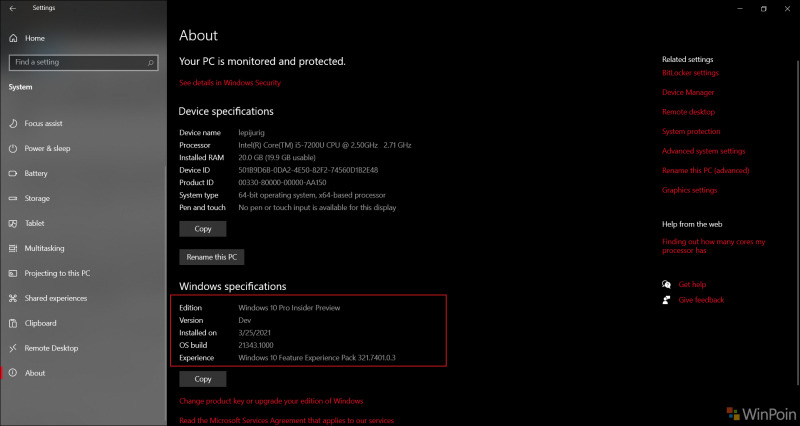
Langkah 2. Selanjutnya, silahkan kamu masuk ke Taskview.
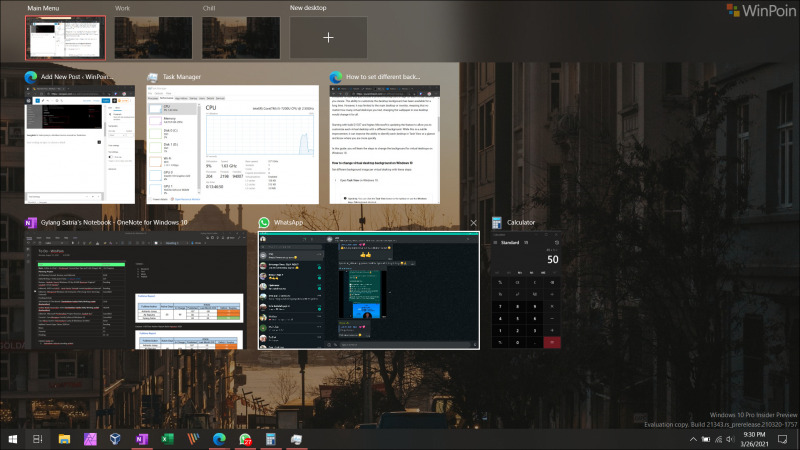
Langkah 2. Selanjutnya silahkan klik kanan pada Virtual Desktop yang akan kamu ubah Backgroundnya.
Selanjutnya, silahkan klik Choose background, dan Settings akan langsung terbuka di Virtual Desktop tersebut.
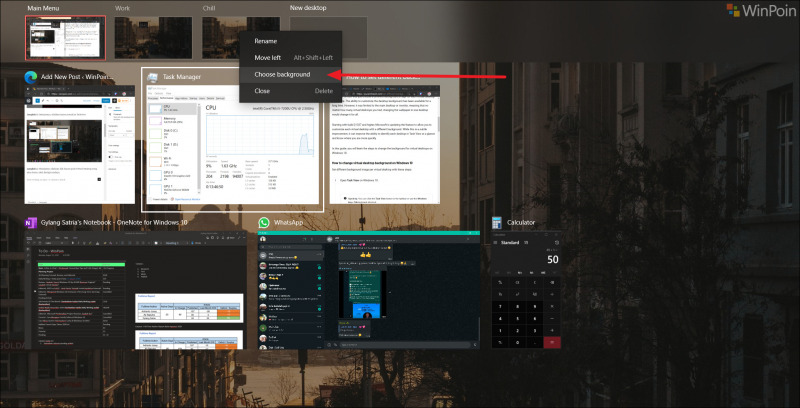
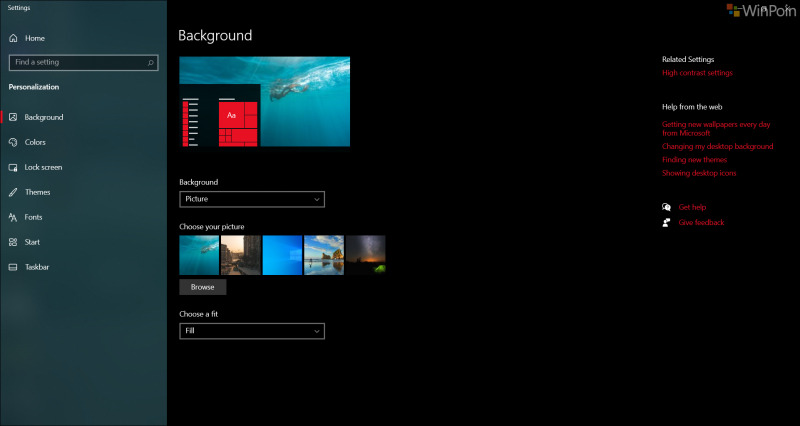
Langkah 3. Silahkan kami pilih saja gambar yang kamu suka, kamu juga disini bisa menggunakan gambar custom, silahkan pilih browse jika ingin memasukan gambar custom yang kamu punya.
Jika langkah 3 selesai kamu lakukan, maka otomatis background dari virtual desktop di Windows 10 telah berubah, tepatnya seperti pada gambar berikut.
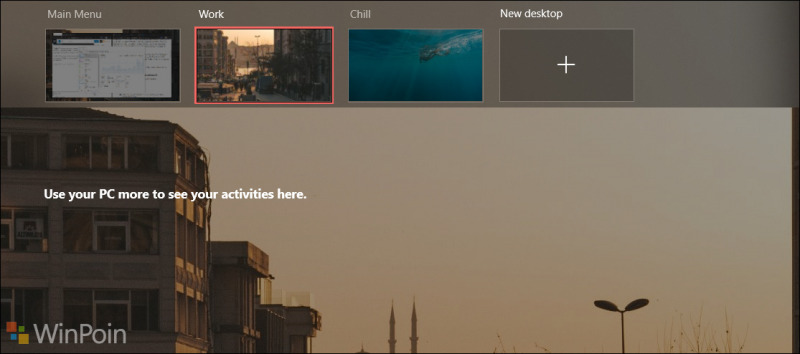
Nah silahkah deh untuk kamu para Insider, langsung saja coba dan rasakan sensasi dua desktop background pada masing masing virtual desktop.
Silahkan dicoba.

